Résumé
Trouve une application pour nettoyer iPhone pour économiser la mémoire de son iPhone, dans cet article, on va apprendre comment nettoyer cache/micro iPhone.
Cependant, ce sont les mêmes raisons pour lesquelles la mémoire de votre appareil soit remplie par des trucs futiles. En plus, il ne faut pas oublier qu'iPhone enregistre tous les détails chaque fois que vous ouvrez un site, lancez une application ou faire d'autres choses, tous ces gestes vont créer les fichiers qui occupent de l'espace dans la mémoire de l'appareil, par exemple, des éléments comme les caches, les cookies, les journaux d'erreurs, les fichiers du jeu, les fichiers temporaires, etc. Tous ces fichiers s'accumulent au fil du temps, d'où les influences sur la performance du téléphone et sa mémoire disponible.
Alors si vous voulez libérer de l'espace précieuse dans votre téléphone pour accélérer le fonctionnement de votre appareil, améliorer ses performances et effacer les fichiers inutiles depuis votre appareil, on vous recommande ici un outil professionnel d'effacement des dossier d'ordure depuis iPhone - EelPhone Récupération De Données iPhone - Effacer (iOS), qui peut vous aider à enlever définitivement les dossiers indésirables sur iPhone ou iPad, et à libérer ainsi plus d'espace pour votre appareil. En un seul clic, vous pouvez effacer tous les types de fichiers indésirables, les fichiers non validés, les cookies, les fichiers corrompus et ainsi de suite. Plus encore, ce logiciel EelPhone Récupération De Données iPhone - Effacer (iOS) supprime non seulement les fichiers indésirables, mais aussi d'autres dossiers comme les photos, les mémos, les SMS, les rappels, les notes, les Apps, les identifiants enregistrés, les paramètres du compte et ainsi de suite.
Des Moyens simples pour nettoyer de gros fichiers inutilies depuis iPhone ou iPad
Etape 1: Connectez votre iPhone à un ordinateur via le câble USB.
Lancez le logiciel EelPhone Récupération De Données iPhone - Effacer (iOS) et connectez votre appareil iPhone à l'ordinateur Pour commencer, veuillez lancez le programme EelPhone Récupération De Données iPhone - Effacer (iOS) après l'installation, et puis connectez votre appareil à l'ordinateur via un câble USB d'Apple, une fois que votre appareil est détecté, vous pouvez voir surgir une fenêtre comme indiqué dans l'image ci-dessous, où il y a quelques options sur la barre de menu.
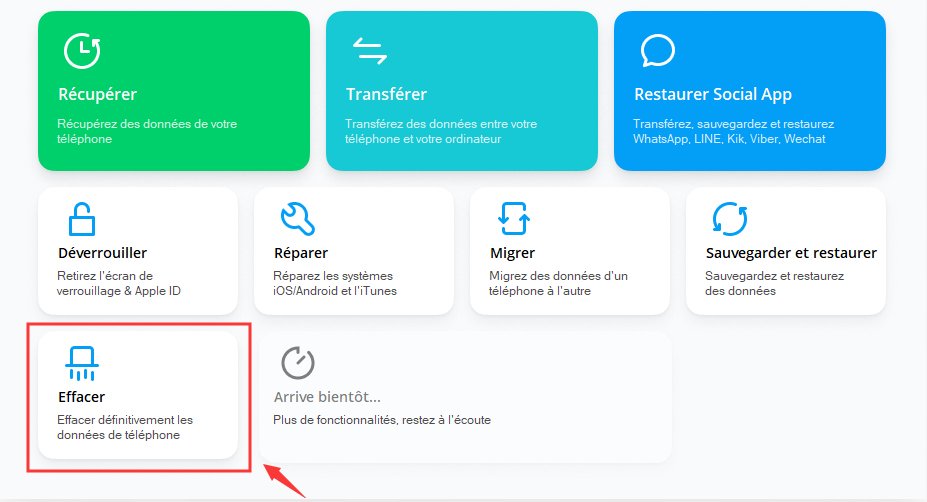
Note:
Veuillez vous assurer l'installation propre d'iPhone USB Driver et iTunes , étant donné le fait que le programme EelPhone Récupération De Données iPhone - Effacer (iOS) fonctionne à la base du logiciel d'iTunes Drive.
Etape 2: Sélectionnez l'option « Optimisation iOS » sur l'interface principale
Cliquez sur l'ption disant « Optimisation iOS » depuis la colonne, et puis une fenêtre de catégorie va apparaître sur le panneau. Sur ce panneau-là, on va vous demander choisir un type que vous voulez nettoyé votre appareil. Maintenant, vous pouvez cliquer sur le bouton « Anlayser » situé dans le coin en bas à droite pour commencer la numérisation des fichiers inutiles dans votre appareil.
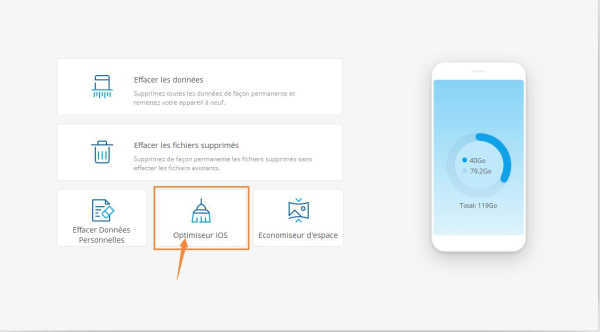
Etape 3: Numériser tous les fichiers inutiles depuis l'appareil iPhone
À cette étape, le logiciel EelPhone Récupération De Données iPhone - Effacer (iOS) va numériser profondément tous les fichiers futiles dans votre iPhone ou iPad, il va vous prendre un certain temps en fonction de la taille de ces fichiers. Veuillez patientez pendant une minute. Avertissement : veuillez garder la connexion fixe entre votre iPhone et l'ordinateur pendant tous les processus. D'ailleurs vous pouvez cliquer sur le bouton « Arrêter » pour interrompre le processus de numérisation.
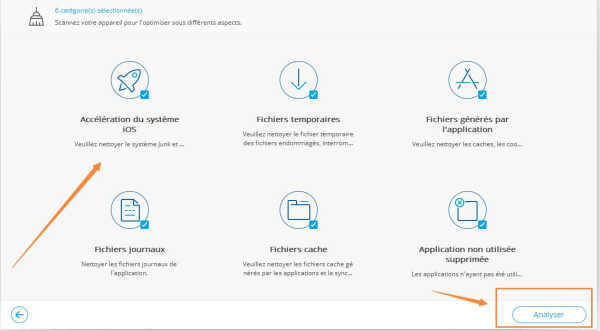
Etape 4: commencer à effacer tous les fichiers futiles dans iPhone ou iPad
Une fois que le balayage est terminé, le programme va vous montrer la quantité totale des fichiers indésirables. Alors vous pouvez cocher les fichiers que vous souhaitez nettoyer. En plus, vous pouvez cliquer sur les boutons de la taille des fichier inutiles derrière eux Quand vous êtes prêt, veuillez cliquer sur le bouton « Nettoyer » afin de supprimer tous les fichiers indésirables que vous venez de sélectionnés sur votre iPhone ou iPad.
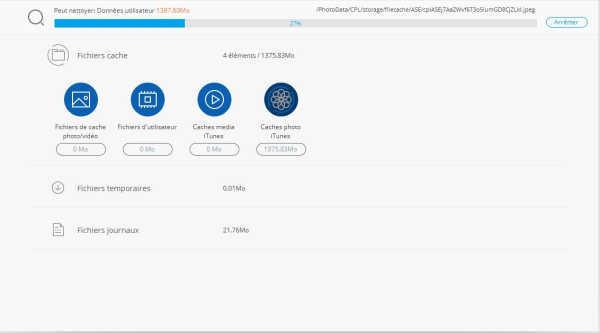
En somme, l'ensemble du processus de nettoyage ne va pas coûter trop de temps pour vous, il suffit d'attendre un peu, et après le nettoyage, les résultats vont s'afficher, vous pouvez cliquer sur « Retour » pour revenir à la fenêtre principale ou « Renumériser » pour numériser de nouveau votre appareil après avoir vu le résultat.
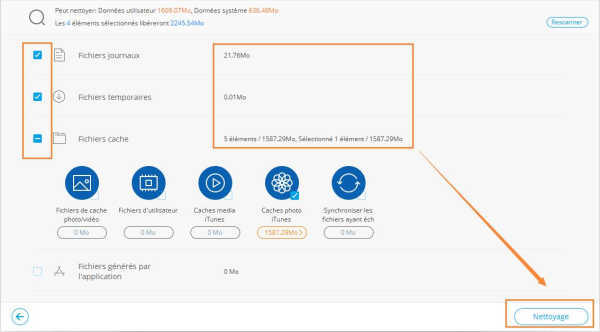
Marion Cotillard
Cet article a mise à jours en 05 Janvier 2019

Merci
 Merci à votre commentaire!
Merci à votre commentaire!




